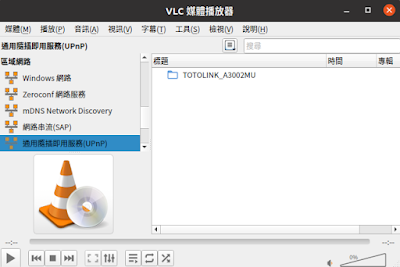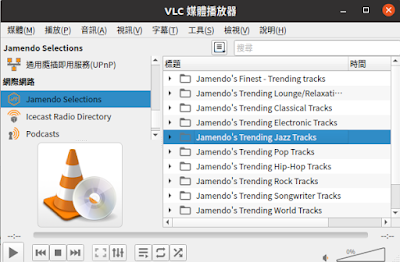※230718更新
一般由youtube可錄影/音,而只要上網皆可由下方法錄音。
ubuntu 20.04/22.04安裝PulseAudio Volume Control 音量管理員,
由軟体中心找PulseAudio Volume Control ,使用音量控制
設定檔→類比立体聲輸出
輸入裝置→所有輸入裝置
輸入裝置→所有輸入裝置
以下更新由上而下
1. 找到另一外接錄音方法,改天測試後更新。(230617)
linux底下的錄音設備 [論壇 - Ubuntu硬體支援---音效卡專區]→此連結現無效(231212更正)
簡介 XENYX Q802USB
個人於231211已購入 android手機外接麥克風錄音及使用XENYX 302USB混音器
原內容為2011年10月5日,標题"ubuntu 18.04/16.04/14.04/12.04/win7用audacity內錄"
220503 移除無效連結
201125
今天看以下的"092412" "特效-改变音高..”
效果→孌更音高...→可移調
161004 個人貼圖不見不,只更新現ubuntu 16.04
160605 ubuntu16.04可用
configuration→類比立体聲輸出
input Devices→All Input Devices
140509 ubuntu14.04可用
configuration→類比立体雙工
input Devices→All Input Devices
12114更新取自
How to record from sound card on Ubuntu 12.04 ? « Code Marvels 已無連結(050322)
,如下圖
※如只按桌面右上方的音效設定值...無法錄音
以下適用10.4
※120924再取自Audacity 音频编辑器教程
其中第4,8,10,11課為精華,摘錄部份如下
4...
2)点窗口左下角的“工程采样率”下拉按钮,选择 22050,CD 音质是 44100,电话是8000;
3)点菜单“文件—导出...”命令,打开一个另存为对话框,在中间打开自己的文件夹;
4)点下边的文件类型下拉列表,选择“Mp3文件“,再点下边的选项按钮,在出来音频选项设置对话框中,设置质量为24K;
5)检查无误后,点右下角的“保存”按钮,出来音乐信息对话框,输入自己的标签信息,点“确定”完成,如果以后还要处理文件,再点菜单“文件-保存”命令保存一下工程;
8...
3)在硬件标签中记住现在的配置,然后点下边的“配置”,在设备列表中,选择“模拟立体声输出”或者“Digital Stereo”输出;
4)Windows 中的声音设置,请参阅:http://teliute.org/win/gw/lesson9/lesson9.html;
5)然后在电脑中播放音乐,在Audacity中点录音按钮即可,录制好已后导出音乐;
6)录制完以后,记得再把声音设置改回原来的配置;
10...
1)启动 Audacity,点菜单”文件—打开“命令,打开一个音频文件,
可以发现在两个音波之间有一些锯齿状的杂音;
2)用鼠标拖动的方法选中开头的那一段杂音,点菜单“特效-噪声消除..”命令;
160605 ubuntu16.04可用
configuration→類比立体聲輸出
input Devices→All Input Devices
configuration→類比立体雙工
input Devices→All Input Devices
- Install PulseAudio Volume Control from Ubuntu Software center.
- Open PulseAudio volume control from Dash home.
- Go to “Input Devices” Tab.
- In the dropdown “Show” (towards bottom of the pane), select “All Input Devices“.
- Set Monitor of Built-in Audio Analog Stereo as default fall back option (by clicking the green icon above it).
以下適用10.4
※120924再取自Audacity 音频编辑器教程
其中第4,8,10,11課為精華,摘錄部份如下
4...
2)点窗口左下角的“工程采样率”下拉按钮,选择 22050,CD 音质是 44100,电话是8000;
3)点菜单“文件—导出...”命令,打开一个另存为对话框,在中间打开自己的文件夹;
4)点下边的文件类型下拉列表,选择“Mp3文件“,再点下边的选项按钮,在出来音频选项设置对话框中,设置质量为24K;
5)检查无误后,点右下角的“保存”按钮,出来音乐信息对话框,输入自己的标签信息,点“确定”完成,如果以后还要处理文件,再点菜单“文件-保存”命令保存一下工程;
8...
3)在硬件标签中记住现在的配置,然后点下边的“配置”,在设备列表中,选择“模拟立体声输出”或者“Digital Stereo”输出;
4)Windows 中的声音设置,请参阅:http://teliute.org/win/gw/lesson9/lesson9.html;
5)然后在电脑中播放音乐,在Audacity中点录音按钮即可,录制好已后导出音乐;
6)录制完以后,记得再把声音设置改回原来的配置;
1)启动 Audacity,点菜单”文件—打开“命令,打开一个音频文件,
可以发现在两个音波之间有一些锯齿状的杂音;
2)用鼠标拖动的方法选中开头的那一段杂音,点菜单“特效-噪声消除..”命令;
3)在出来的对话框中,点击“取得噪声特征”命令,对话框消失;
4)点菜单“编辑-选择-全部”命令,再点击菜单“特效-噪声消除..”命令,在出来的对话框中,点击“确定”;
5)还可以把灵敏度调高一些,这样就可以把噪声消除了;
11...
2)点菜单“特效-改变音高..”;
3)在出来的对话框中,选择“向下”,在右边的到音调改为“D”,然后点“确定”按钮;
111006整理
在ubuntu/win7皆可用audacity
ubuntu 10.4取自
http://forum.ubuntu.org.cn/viewtopic.php?f=74&t=258197 1樓
声音首选项 > 硬件 > Analog Stereo Duplex -> Analog Stereo OutPut -> Analog Stereo Duplex
这样输入就置空了,就可以内录了!
win7取自
http://www.gwxdn.com/html/system/windows7/2010/1015/12947.html
所谓的内录也就是直接通过内部信号录制电脑播放的声音,而不是用麦克风,这样录制的声音没有任何杂音而且非常清楚,保存语音聊天记录的时候很有用。 在XP时代,我们可以很方便地通过右下角的音量控制按钮来设置“混合输出”(StereoMix)选项,从而通过自带的录音机就能实现内录。但是在 Windows 7中音量控制的界面完全改头换面,那么要想实现内录又该如何来进行操作呢?
首先进入控制面板的声音选项,切换到录制界面,在默认情况下,这里可能只会显示麦克风以及线路输入两项,这时候需要在空白处点击右键,选择“显示禁 用的设备”,系统禁用的音频设置这时就会显示,找到“立体声混音”这个选项,点击右键,选择启用,并设置为默认设备,这时候,就可以使用系统自带的录音机 来录制网页上听到但是无法找到下载链接的歌曲,也可以保存QQ或者YY的语音聊天。
假如打开了“显示禁用的设备”之后也没有找到“立体声混音选项”,那么可以尝试更新一下最新的声卡驱动程序,造成这种情况大都是只是安装了系统自带的声卡驱动程序而已。Win7相对于XP细节上的改变还有很多,需要好好适应一番。
※如果看不到或不能啟用成預設裝置,先能已打√的停用(例如SPDIF)
4)点菜单“编辑-选择-全部”命令,再点击菜单“特效-噪声消除..”命令,在出来的对话框中,点击“确定”;
5)还可以把灵敏度调高一些,这样就可以把噪声消除了;
11...
2)点菜单“特效-改变音高..”;
3)在出来的对话框中,选择“向下”,在右边的到音调改为“D”,然后点“确定”按钮;
111006整理
在ubuntu/win7皆可用audacity
ubuntu 10.4取自
http://forum.ubuntu.org.cn/viewtopic.php?f=74&t=258197 1樓
声音首选项 > 硬件 > Analog Stereo Duplex -> Analog Stereo OutPut -> Analog Stereo Duplex
这样输入就置空了,就可以内录了!
win7取自
http://www.gwxdn.com/html/system/windows7/2010/1015/12947.html
所谓的内录也就是直接通过内部信号录制电脑播放的声音,而不是用麦克风,这样录制的声音没有任何杂音而且非常清楚,保存语音聊天记录的时候很有用。 在XP时代,我们可以很方便地通过右下角的音量控制按钮来设置“混合输出”(StereoMix)选项,从而通过自带的录音机就能实现内录。但是在 Windows 7中音量控制的界面完全改头换面,那么要想实现内录又该如何来进行操作呢?
首先进入控制面板的声音选项,切换到录制界面,在默认情况下,这里可能只会显示麦克风以及线路输入两项,这时候需要在空白处点击右键,选择“显示禁 用的设备”,系统禁用的音频设置这时就会显示,找到“立体声混音”这个选项,点击右键,选择启用,并设置为默认设备,这时候,就可以使用系统自带的录音机 来录制网页上听到但是无法找到下载链接的歌曲,也可以保存QQ或者YY的语音聊天。
假如打开了“显示禁用的设备”之后也没有找到“立体声混音选项”,那么可以尝试更新一下最新的声卡驱动程序,造成这种情况大都是只是安装了系统自带的声卡驱动程序而已。Win7相对于XP细节上的改变还有很多,需要好好适应一番。
※如果看不到或不能啟用成預設裝置,先能已打√的停用(例如SPDIF)